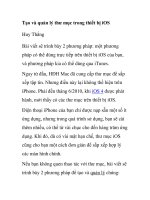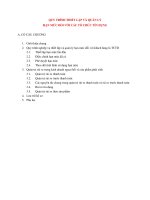Tạo và quản lý thư mục dùng chung
Bạn đang xem bản rút gọn của tài liệu. Xem và tải ngay bản đầy đủ của tài liệu tại đây (711.68 KB, 18 trang )
Bà
i
14
TẠO
VÀ
QUẢN
LÝ
THƯ
MỤC
DÙNG
CHUNG
Tóm tắt
Lý thuyết 4 tiết - Thực hành 10 tiết
Mục tiêu
Kết thúc bài học này cung
cấp học viên kiến thức về
các loại quyền truy cập,
tạo và quản lý các thư
mục dùng chung trên
mạng, NTFS, DFS…
Các mục chính
I. Tạo các thư mục dùng
chung.
II. Quản lý các thư mục dùng
chung.
III. Quyền truy cập NTFS.
IV. DFS.
Bài tập bắt Bài tập làm
buộc thêm
Dựa vào bài
Dựa vào bài
tập môn Quản
tập môn Quản
trị Windows trị Windows
Server 2003. Server 2003.
348
Download tài liệu này tại diễn đàn quản trị mạng và quản trị hệ thống |
I. TẠO CÁC THƯ MỤC DÙNG CHUNG.
I.1
.
Chia sẻ thư mục dùng chung.
Các tài nguyên chia sẻ là các tài nguyên trên mạng mà các người dùng có thể truy xuất và sử dụng
thông qua mạng. Muốn chia sẻ một thư mục dùng chung trên mạng, bạn phải logon vào hệ thống với
vai trò người quản trị (Administrators) hoặc là thành viên của nhóm Server Operators, tiếp theo trong
Explorer bạn nhầp phải chuột trên thư mục đó và chọn Properties, hộp thoại Properties xuất hiện,
chọn Tab Sharing.
Ý nghĩa của các mục trong Tab Sharing:
Mục Mô tả
Do not share this folder Chỉ định thư mục này chỉ được phép truy cập cục bộ
Share this folder
Chỉ định thư mục này được phép truy cập cục bộ và truy cập qua
mạng
Share name Tên thư mục mà người dùng mạng nhìn thấy và truy cập
Comment
Cho phép người dùng mô tả thêm thông tin về thư mục dùng
chung này
User Limit
Cho phép bạn khai báo số kết nối tối đa truy xuất vào thư mục tại
một
thời điểm
Permissions
Cho phép bạn thiết lập danh sách quyền truy cập thông qua mạng của
người dùng
349
Offline Settings
Cho phép thư mục được lưu trữ tạm tài liệu khi làm việc dưới chế độ
Offline.
Download tài liệu này tại diễn đàn quản trị mạng và quản trị hệ thống |
I.2
.
Cấu hình Share Permissions.
Bạn muốn cấp quyền cho các người dùng truy cập qua mạng thì dùng Share Permissions. Share
Permissions chỉ có hiệu lực khi người dùng truy cập qua mạng chứ không có hiệu lực khi người dùng
truy cập
cục bộ. Khác với NTFS Permissions là quản lý người dùng truy cập dưới cấp độ truy xuất đĩa. Trong hộp
thoại Share Permissions, chứa danh sách các quyền sau:
- Full Control: cho phép người dùng có toàn quyền trên thư mục chia sẻ.
- Change: cho phép người dùng thay đổi dữ liệu trên tập tin và xóa tập tin trong thư mục chia sẻ.
- Read: cho phép người dùng xem và thi hành các tập tin trong thư mục chia sẻ.
Bạn muốn cấp quyền cho người dùng thì nhấp chuột vào nút Add.
Hộp thoại chọn người dùng và nhóm xuất hiện, bạn nhấp đôi chuột vào các tài khoản người dùng và
nhóm
cần chọn, sau đó chọn OK.
350
Trong hộp thoại xuất hiện, muốn cấp quyền cho người dùng bạn đánh dấu vào mục Allow, ngược lại
khóa
quyền thì đánh dấu vào mục Deny.
Download tài liệu này tại diễn đàn quản trị mạng và quản trị hệ thống |
I.3. Chia sẻ thư mục dùng lệnh netshare.
Chức năng: tạo, xóa và hiển thị các tài nguyên chia sẻ. Cú
pháp:
net share sharename
net share sharename=drive:path [/users:number | /unlimited] [/remark:"text"] net
share sharename [/users:number | unlimited] [/remark:"text"]
net share {sharename | drive:path} /delete
Ý nghĩa các tham số:
- [Không tham số]: hiển thị thông tin về tất cả các tài nguyên chia sẻ trên máy tính cục bộ
-
[Sharename]: tên trên mạng của tài nguyên chia sẻ, nếu dùng lệnh net share với một tham số
sharename thì hệ thống sẽ hiển thị thông tin về tài nguyên dùng chung này.
- [drive:path]: chỉ định đường dẫn tuyệt đối của thư mục cần chia sẻ.
- [/users:number]: đặt số lượng người dùng lớn nhất có thể truy cập vào tài nguyên dùng chung
này.
- [/unlimited]: không giới hạn số lượng người dùng có thể truy cập vào tài nguyên dùng chung này.
- [/remark:"text"]: thêm thông tin mô tả về tài nguyên này.
- /delete: xóa thuộc tính chia sẻ của thư mục hiện tại.
351
Download tài liệu này tại diễn đàn quản trị mạng và quản trị hệ thống |
II. QUẢN LÝ CÁC THƯ MỤC DÙNG CHUNG.
II.1. Xem các thư mục dùng chung.
Mục Shared Folders trong công cụ Computer Management cho phép bạn tạo và quản lý các thư mục
dùng
chung trên máy tính. Muốn xem các thư mục dùng chung trên máy tính bạn chọn mục Shares.
Nếu thư
mục dùng chung nào có phần cuối của tên chia sẻ (share name) là dấu $ thì tên thư mục
dùng chung
này được ẩn đi và không tìm thấy khi bạn tìm kiếm thông qua My Network Places hoặc duyệt các tài
nguyên mạng.
II.2. Xem các phiên làm việc trên thư mục dùng chung.
Muốn xem tất cả các người dùng đang truy cập đến các thư mục dùng chung trên máy tính bạn chọn
mục
Session. Mục Session cung cấp các thông tin sau:
- Tên tài khoản người dùng đang kết nối vào tài nguyên chia sẻ.
- Tên máy tính có người dùng kết nối từ đó.
- Hệ điều hành mà máy trạm đang sử dụng để kết nối.
- Số tập tin mà người dùng đang mở.
- Thời gian kết nối của người dùng.
- Thời gian chờ xử lý của kết nối.
- Phải là truy cập của người dùng Guest không?
352
Download tài liệu này tại diễn đàn quản trị mạng và quản trị hệ thống |
II.3. Xem các tập tin đang mở trong các thư mục dùng chung.
Muốn xem các tập đang mở trong các thư mục dùng chung bạn nhấp chuột vào mục Open Files. Mục Open
Files cung cấp các thông tin sau:
- Đường dẫn và tập tin hiện đang được mở.
- Tên tài khoản người dùng đang truy cập tập tin đó.
- Hệ điều hành mà người dùng sử dụng để truy cập tập tin.
- Trạng thái tập tin có đang bị khoá hay không.
- Trạng thái mở sử dụng tập tin (Read hoặc Write).
III. QUYỀN TRUY CẬP NTFS.
Có hai loại hệ thống tập được dùng cho partition và volume cục bộ là FAT (bao gồm FAT16 và
FAT32). FAT partition không hỗ trợ bảo mật nội bộ, còn NTFS partition thì ngược lại có hỗ trợ bảo
mật; có nghĩa là nếu đĩa cứng của bạn định dạng là FAT thì mọi người đều có thể thao tác trên các file
chứa trên đĩa cứng này, còn ngược lại là định dạng NTFS thì tùy theo người dùng có quyền truy cập
không, nếu người dùng không có quyền thì không thể nào truy cập được dữ liệu trên đĩa. Hệ thống
353
Windows Server 2003 dùng các ACL (Access Control List) để quản lý các quyền truy cập của đối
tượng
cục bộ và các đối tượng trên Active Directory. Một ACL có thể chứa nhiều ACE (Access Control Entry)
đại điện cho một người dùng hay một nhóm người.
Download tài liệu này tại diễn đàn quản trị mạng và quản trị hệ thống |
III.1. Các quyền truy cập của NTFS.
Tên quyền Chức năng
Traverse Folder/Execute
File
Duyệt các thư mục và thi hành các tập tin chương trình trong thư mục
List Folder/Read Data
Liệt kê nội dung của thư mục và đọc dữ liệu của các tập tin trong thư
mục
Read Attributes Đọc các thuộc tính của các tập tin và thư mục
Read Extended Attributes Đọc các thuộc tính mở rộng của các tập tin và thư mục
Create File/Write Data Tạo các tập tin mới và ghi dữ liệu lên các tập tin này
Create Folder/Append Data Tạo thư mục mới và chèn thêm dữ liệu vào các tập tin
Write Attributes Thay đổi thuộc tính của các tập tin và thư mục
Write Extendd Attributes Thay đổi thuộc tính mở rộng của các tập tin và thư mục
Delete Subfolders and Files Xóa thư mục con và các tập tin
Delete Xóa các tập tin
Read Permissions Đọc các quyền trên các tập tin và thư mục
Change Permissions Thay đổi quyền trên các tập tin và thư mục
Take Ownership Tước quyền sở hữu của các tập tin và thư mục
354
Download tài liệu này tại diễn đàn quản trị mạng và quản trị hệ thống |